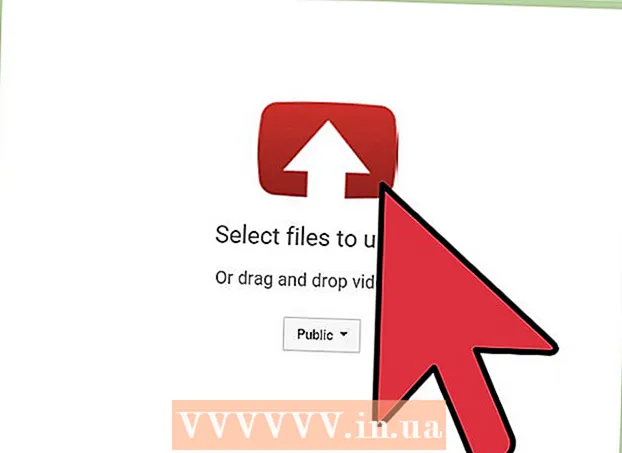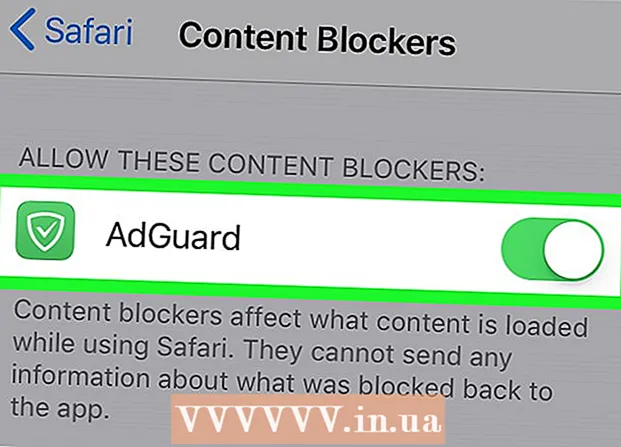Auteur:
Marcus Baldwin
Date De Création:
18 Juin 2021
Date De Mise À Jour:
9 Peut 2024

Contenu
- Pas
- Méthode 1 sur 3: Comment activer la messagerie sur votre page
- Méthode 2 sur 3: Utilisation de la page Boîte de réception
- Méthode 3 sur 3: Utilisation de la fonction de notification unique
- Conseils
Dans cet article, nous allons vous montrer comment envoyer un message depuis votre page Facebook. Si votre entreprise a une page Facebook et que vous souhaitez vous connecter avec votre public, vous pouvez le faire via Facebook Messenger. Mais Facebook n'autorise que les personnes qui vous ont déjà contacté à envoyer des messages. Par conséquent, encouragez les utilisateurs à vous envoyer des messages.
Pas
Méthode 1 sur 3: Comment activer la messagerie sur votre page
 1 Ouvrez votre page Facebook. Si vous êtes sur la page d'accueil Facebook, suivez ces étapes :
1 Ouvrez votre page Facebook. Si vous êtes sur la page d'accueil Facebook, suivez ces étapes : - Recherchez la section « Liens rapides » dans le volet de gauche.
- Cliquez sur le titre de votre page.
- S'il n'y a pas une telle section, cliquez sur "Pages" dans la section "Faits saillants", puis sélectionnez votre page.
 2 Cliquer sur Paramètres dans le coin supérieur droit de la page. Cette option se trouve à gauche de l'option Aide.
2 Cliquer sur Paramètres dans le coin supérieur droit de la page. Cette option se trouve à gauche de l'option Aide.  3 Cliquer sur Des postes au milieu de la page des paramètres. Il s'agit de la cinquième option sur la liste des options.
3 Cliquer sur Des postes au milieu de la page des paramètres. Il s'agit de la cinquième option sur la liste des options. - C'est dans le volet d'options de droite (le volet de gauche contient les paramètres principaux).
 4 Cochez la case à côté de l'option "Afficher le bouton Écrire pour permettre aux gens d'envoyer des messages privés à ma Page". Cliquez maintenant sur Enregistrer les modifications.
4 Cochez la case à côté de l'option "Afficher le bouton Écrire pour permettre aux gens d'envoyer des messages privés à ma Page". Cliquez maintenant sur Enregistrer les modifications.  5 Cliquer sur Page dans le coin supérieur gauche. Vous serez renvoyé à votre page.
5 Cliquer sur Page dans le coin supérieur gauche. Vous serez renvoyé à votre page.  6 Cliquer sur + Bouton Ajouter sous l'image de couverture. C'est sur le côté droit de la page, sous la couverture. Maintenant, créez un bouton sur lequel les utilisateurs cliqueront pour vous envoyer un message.
6 Cliquer sur + Bouton Ajouter sous l'image de couverture. C'est sur le côté droit de la page, sous la couverture. Maintenant, créez un bouton sur lequel les utilisateurs cliqueront pour vous envoyer un message.  7 Cliquer sur Vous contacter. Dans la fenêtre contextuelle, vous verrez cinq options - pour recevoir des messages, cliquez sur l'option "Vous contacter".
7 Cliquer sur Vous contacter. Dans la fenêtre contextuelle, vous verrez cinq options - pour recevoir des messages, cliquez sur l'option "Vous contacter".  8 Cochez la case Un message. Le bouton peut être nommé de cinq manières différentes - dans notre cas, nous vous recommandons de choisir le nom "Message".
8 Cochez la case Un message. Le bouton peut être nommé de cinq manières différentes - dans notre cas, nous vous recommandons de choisir le nom "Message".  9 Cliquer sur Davantage. C'est dans le coin inférieur droit de la fenêtre.
9 Cliquer sur Davantage. C'est dans le coin inférieur droit de la fenêtre.  10 Veuillez sélectionner Messager. C'est la seule option dans la fenêtre Étape 2, mais cliquez dessus quand même pour ajouter un bouton à votre page.
10 Veuillez sélectionner Messager. C'est la seule option dans la fenêtre Étape 2, mais cliquez dessus quand même pour ajouter un bouton à votre page.  11 Cliquer sur Compléter. C'est dans le coin inférieur droit de la fenêtre. À partir de maintenant, votre page affichera un gros bouton que les utilisateurs pourront utiliser pour vous envoyer des messages.
11 Cliquer sur Compléter. C'est dans le coin inférieur droit de la fenêtre. À partir de maintenant, votre page affichera un gros bouton que les utilisateurs pourront utiliser pour vous envoyer des messages.
Méthode 2 sur 3: Utilisation de la page Boîte de réception
 1 Ouvrez votre page Facebook. Sur la page d'accueil Facebook, cliquez sur le nom de votre page dans la section « Liens rapides » dans le volet de gauche.
1 Ouvrez votre page Facebook. Sur la page d'accueil Facebook, cliquez sur le nom de votre page dans la section « Liens rapides » dans le volet de gauche.  2 Cliquer sur Boîte de réception.
2 Cliquer sur Boîte de réception. 3 Cliquez sur Conversation.
3 Cliquez sur Conversation. 4 Écrivez votre réponse et cliquez envoyer.
4 Écrivez votre réponse et cliquez envoyer.
Méthode 3 sur 3: Utilisation de la fonction de notification unique
 1 Ouvrez votre page Facebook.
1 Ouvrez votre page Facebook. 2 Cliquer sur Paramètres dans le coin supérieur droit de la page.
2 Cliquer sur Paramètres dans le coin supérieur droit de la page. 3 Cliquer sur Messagerie avancée sur le volet de gauche. Dans le volet de gauche, vous trouverez les paramètres de base.L'option Messagerie avancée est la sixième option dans le volet de gauche et est marquée d'un nuage de parole avec une icône représentant un éclair.
3 Cliquer sur Messagerie avancée sur le volet de gauche. Dans le volet de gauche, vous trouverez les paramètres de base.L'option Messagerie avancée est la sixième option dans le volet de gauche et est marquée d'un nuage de parole avec une icône représentant un éclair.  4 Faites défiler jusqu'à la section Fonctionnalités demandées. Cette section contient des fonctionnalités qui nécessitent un examen et une approbation préalables par l'équipe Messenger pour être activées. La fonction de notification unique permet à une page d'envoyer des messages à des personnes (mais pas de publicités).
4 Faites défiler jusqu'à la section Fonctionnalités demandées. Cette section contient des fonctionnalités qui nécessitent un examen et une approbation préalables par l'équipe Messenger pour être activées. La fonction de notification unique permet à une page d'envoyer des messages à des personnes (mais pas de publicités).  5 Cliquer sur Demande. C'est à droite de l'option Notification unique. Une fenêtre avec un formulaire s'ouvrira.
5 Cliquer sur Demande. C'est à droite de l'option Notification unique. Une fenêtre avec un formulaire s'ouvrira.  6 Remplir le formulaire. Remplissez ce formulaire en fonction de votre type de page. Spécifiez le type de messages à envoyer : Actualités, Performances ou Suivi personnel. Ajoutez maintenant plus d'informations sur vos publications et fournissez également un exemple de publication.
6 Remplir le formulaire. Remplissez ce formulaire en fonction de votre type de page. Spécifiez le type de messages à envoyer : Actualités, Performances ou Suivi personnel. Ajoutez maintenant plus d'informations sur vos publications et fournissez également un exemple de publication. - N'oubliez pas que vos messages ne doivent pas être promotionnels ou vous ne serez pas activé pour la notification unique. Cochez la case à côté de l'option au bas du formulaire pour accepter les conditions.
 7 Cliquer sur Enregistrer le brouillon. C'est dans le coin inférieur droit de la fenêtre.
7 Cliquer sur Enregistrer le brouillon. C'est dans le coin inférieur droit de la fenêtre.  8 Cliquer sur Envoyer pour vérification. Faites-le lorsque vous remplissez le formulaire. Si l'équipe Messenger approuve votre candidature, vous pourrez envoyer des messages aux personnes de manière régulière.
8 Cliquer sur Envoyer pour vérification. Faites-le lorsque vous remplissez le formulaire. Si l'équipe Messenger approuve votre candidature, vous pourrez envoyer des messages aux personnes de manière régulière. - Le traitement de votre demande peut prendre jusqu'à cinq jours ouvrables. Pendant ce temps, vous recevrez une notification avec la décision de Facebook.
Conseils
- Essayez d'ouvrir les paramètres de votre page et de cliquer sur "Messages" à gauche dans la barre de menu. Configurez maintenant les paramètres de messagerie sur votre page - pour ce faire, déplacez les curseurs à côté des options correspondantes ; ici, vous pouvez également configurer des réponses automatiques et l'échange de messages de réunion.